X
Cet article a été rédigé avec la collaboration de nos éditeurs(trices) et chercheurs(euses) qualifiés(es) pour garantir l'exactitude et l'exhaustivité du contenu.
L'équipe de gestion du contenu de wikiHow examine soigneusement le travail de l'équipe éditoriale afin de s'assurer que chaque article est en conformité avec nos standards de haute qualité.
Cet article a été consulté 2 554 fois.
Vous pouvez enregistrer votre voix sur votre téléphone ou tablette Android pour créer des mémos vocaux ou pour des besoins professionnels. Cependant, cette fonctionnalité n'inclut pas certaines choses comme l'enregistrement des appels audio.
Étapes
-
1Téléchargez Easy Voice Recorder. Cette application d'enregistrement vocal est gratuite et peut être téléchargée depuis le Google Play Store de votre Android.
- Ouvrez le Play Store de votre Android.
- Appuyez sur la barre de recherche.
- Tapez easy voice recorder.
- Sélectionnez Easy Voice Recorder dans la liste des résultats de recherche.
- Appuyez sur INSTALLER en haut de la page de l'application.
-
2Ouvrez Easy Voice Recorder. À la fin du téléchargement, appuyez une fois sur OUVRIR dans le Google Play Store ou appuyez sur l'icône bleue en forme de microphone pour ouvrir l'application Easy Voice Recorder.
-
3Appuyez sur J'AI COMPRIS. Les fenêtres des permissions de l'application vont s'ouvrir.
-
4Autorisez Easy Voice Recorder à accéder à votre Android. À l'invite de commandes, appuyez sur AUTORISER sur les fenêtres « Enregistrer audio » et « Accéder aux fichiers ». Cela autorisera Easy Voice Recorder à utiliser le microphone de votre Android et à sauvegarder les enregistrements.
-
5Appuyez sur le bouton d'enregistrement. Il s'agit de l'icône orange et blanche en forme de microphone en bas de l'écran. Appuyez dessus pour commencer l'enregistrement.
-
6Enregistrez votre voix. Placez le microphone à environ 3 cm de votre bouche pour une qualité audio optimale.
- Si votre Android est doté d'une housse qui le recouvre ou qui étouffe le microphone, retirez-le avant de commencer l'enregistrement.
-
7Mettez en pause et reprenez l'enregistrement si nécessaire. Vous pouvez mettre en pause l'enregistrement en appuyant sur le bouton Enregistrer en bas de l'écran. Appuyez dessus une nouvelle fois pour reprendre l'enregistrement.
- Cette astuce peut être utile si vous avez besoin de quelques secondes pour organiser vos notes (ou quelque chose comme ça).
-
8
-
9Renommez votre enregistrement. Vous avez la possibilité de modifier le nom de votre enregistrement en procédant comme suit :
- appuyez sur ⋮ à droite de l'enregistrement ;
- sélectionnez Renommer dans le menu déroulant qui s'affiche ;
- utilisez le clavier qui s'affiche à l'écran pour entrer le nom que vous voulez donner à votre fichier (par exemple « Notes de cours du 03/05/2019 ») dans la fenêtre contextuelle ;
- appuyez sur RENOMMER en bas de la fenêtre contextuelle.
-
10Partagez votre enregistrement. Si vous désirez envoyer votre enregistrement à quelqu'un ou le publier sur vos réseaux sociaux, vous pouvez utiliser la fonction Partager de l'application. Sachez que l'application avec laquelle vous voulez partager le fichier doit être installée sur votre Android :
- appuyez sur ⋮ à droite de l'enregistrement ;
- sélectionnez Partager dans le menu qui s'affiche ;
- appuyez sur Tout afficher pour voir une liste des applications que vous pourrez utiliser pour partager l'enregistrement ;
- choisissez une application ;
- remplissez le formulaire de l'application si nécessaire (par exemple, dans Gmail vous devrez indiquer un destinataire) puis appuyez sur Envoyer ou Publier.
-
11Affichez une liste de vos précédents enregistrements. Allez dans l'onglet Écouter en haut de l'écran pour afficher une liste des enregistrements que vous avez sauvegardés. Appuyez sur le nom d'un fichier pour l'écouter.Publicité
Conseils
- La plupart des téléphones Android ont une application Dictaphone préinstallée (par exemple, les utilisateurs de Samsung ont l'application Samsung Voice Recorder), cependant de nombreuses tablettes Android ne sont pas dotées de ce genre d'application.
- Si vous souhaitez sauvegarder votre enregistrement vocal, vous pouvez le partager sur Google Drive.
Publicité
Avertissements
- Dans la plupart des pays, il est illégal d'utiliser un enregistreur vocal pour enregistrer quelqu'un à son insu ou sans son consentement.
Publicité
À propos de ce wikiHow
Publicité
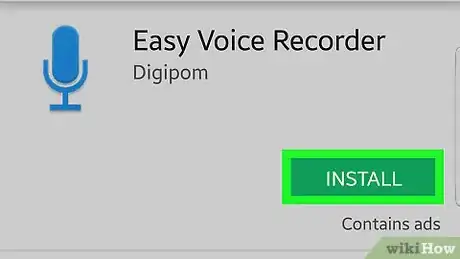

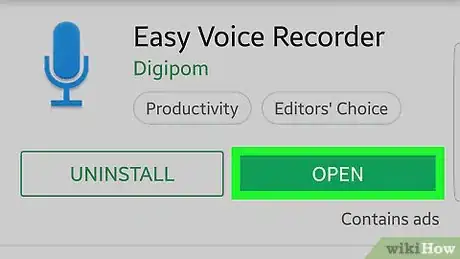

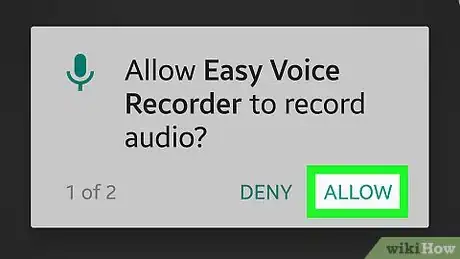
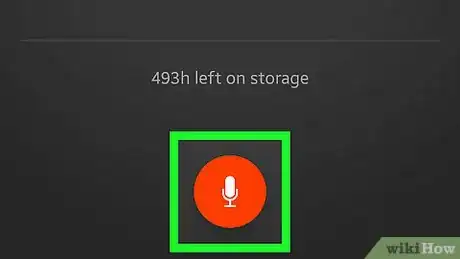
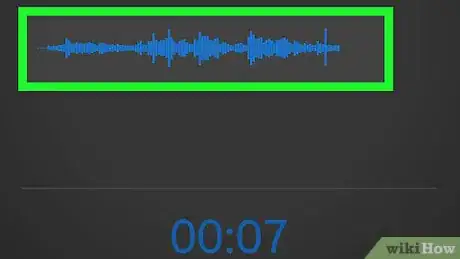
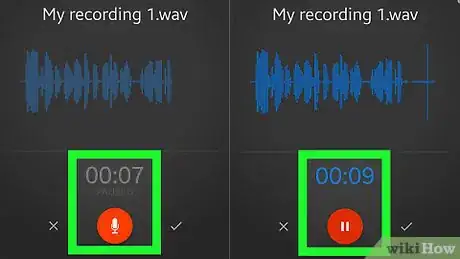
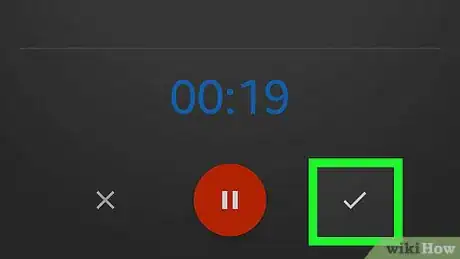

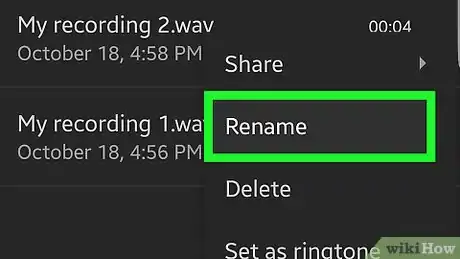
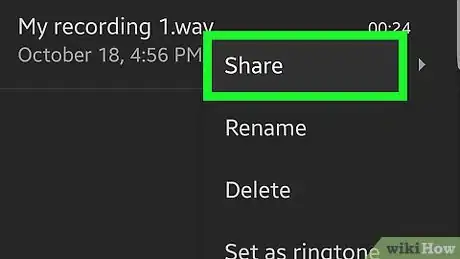
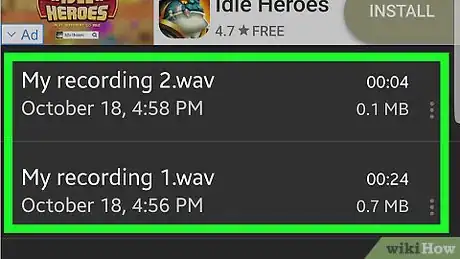



















L'équipe de gestion du contenu de wikiHow examine soigneusement le travail de l'équipe éditoriale afin de s'assurer que chaque article est en conformité avec nos standards de haute qualité. Cet article a été consulté 2 554 fois.